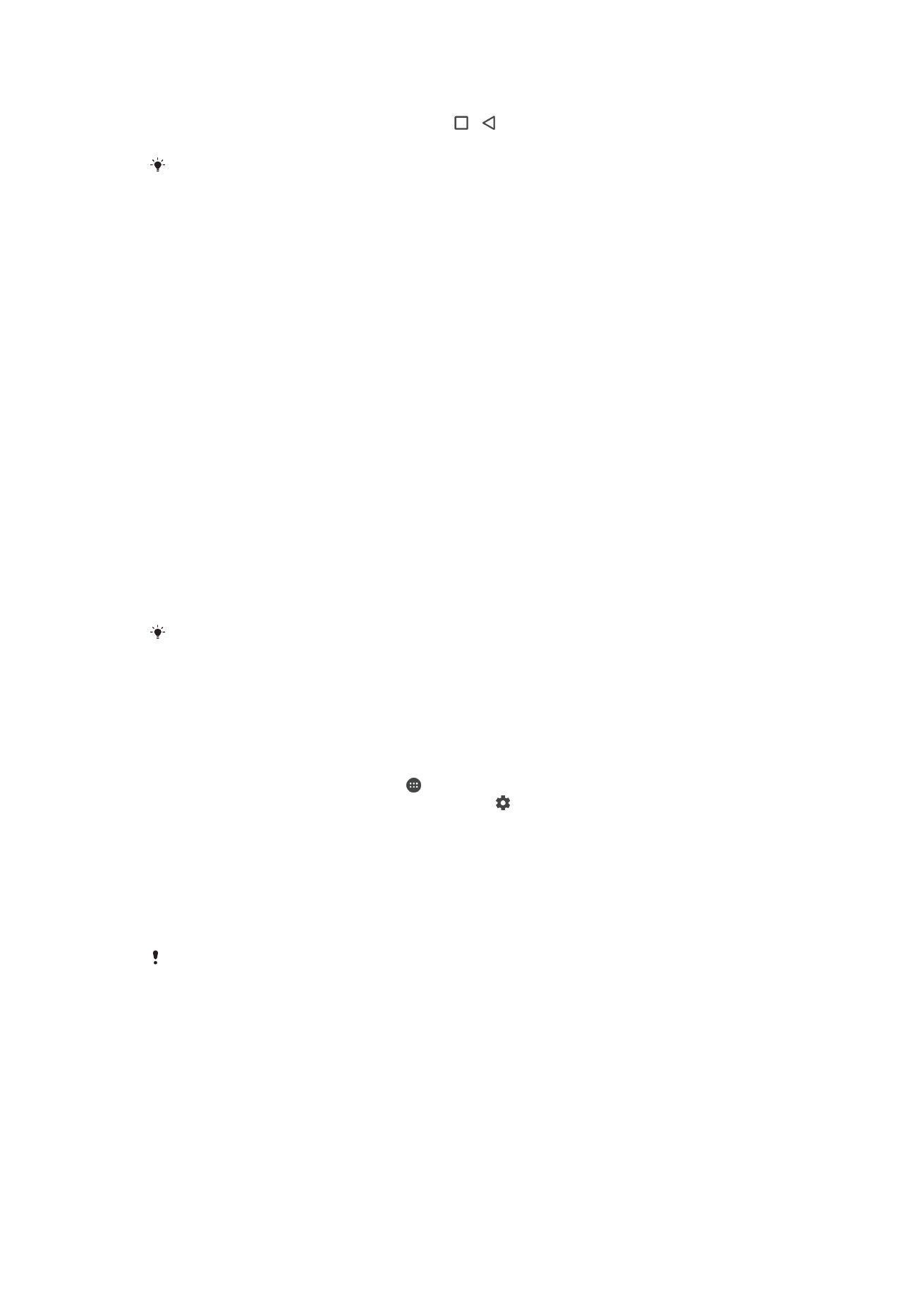
Поставки за апликации
Некои апликации ќе побараат дозвола откако ќе започнете да ги користите. Може да дозволите
или да одбиете дозволи поединечно за секоја апликација, од менито Поставки или од дијалог-
прозорецот за потврда на дозволи. Барањата за дозволи зависат од дизајнот на апликацијата.
Дозволување или одбивање на дозволи
Може да изберете да дозволите или да одбиете дозволи кога ќе се прикаже дијалог-прозорецот.
Ако претходно сте користеле друга Android верзија, за поголемиот дел од апликациите веќе ќе
бидат одобрени потребните дозволи.
За да дадете дозвола
1
За да дадете дозвола, допрете Овозможи.
2
Кога ќе се прикаже дијалог-прозорецот за потврда по втор пат, може да ја изберете
Никогаш не прашувај повторно опцијата, ако сакате.
3
Во дијалог-прозорецот ќе биде објаснето зошто за апликацијата е потребна дозвола и за
која цел специфично ги користи. За да го отфрлите овој дијалог-прозорец, допрете ОК.
За да одбиете дозвола
•
За да одбиете дозвола, допрете Одбиј кога ќе се прикаже дијалог-прозорецот.
Некои аплиакции може и понатаму да ги користите дури и ако ги одбиете дозволите.
Критичка дозвола
Одредени дозволи се задолжителни за апликациите да работат како што треба. Во такви случаи,
ќе бидете известени со дијалог-прозорец.
Конфигурирање апликации
1
Од својот Почетен екран, допрете .
2
Пронајдете и допрете Поставки > Апликации > .
3
Изберете опција за конфигурација, на пример Дозволи за апликацијата, па изберете
ја апликацијата којашто сакате да ја конфигурирате.
Давање критични дозволи
1
За да дадете дозвола, допрете Продолжи > Инфор. за аплик. > Дозволи.
2
Пронајдете ја критичната дозвола што ви е потребна.
3
Допрете го соодветниот лизгач за прилагодување на дозволите.
Може да управувате со дозволите и во Поставки > Апликации. Допрете ја апликацијата
и променете ги дозволите според потребите.
Поврзување на апликации
Уредот може да препознае стандардни апликации за ракување со одреден линк на интернет. Ова
значи дека ако линкот е поставен, не мора да ја избирате апликацијата секогаш кога ќе го отворите
линкот. Може да ја измените стандардната апликација во кое било време.
60
Ова е Интернет верзија на ова издание. © Испечатете го само за приватна употреба.
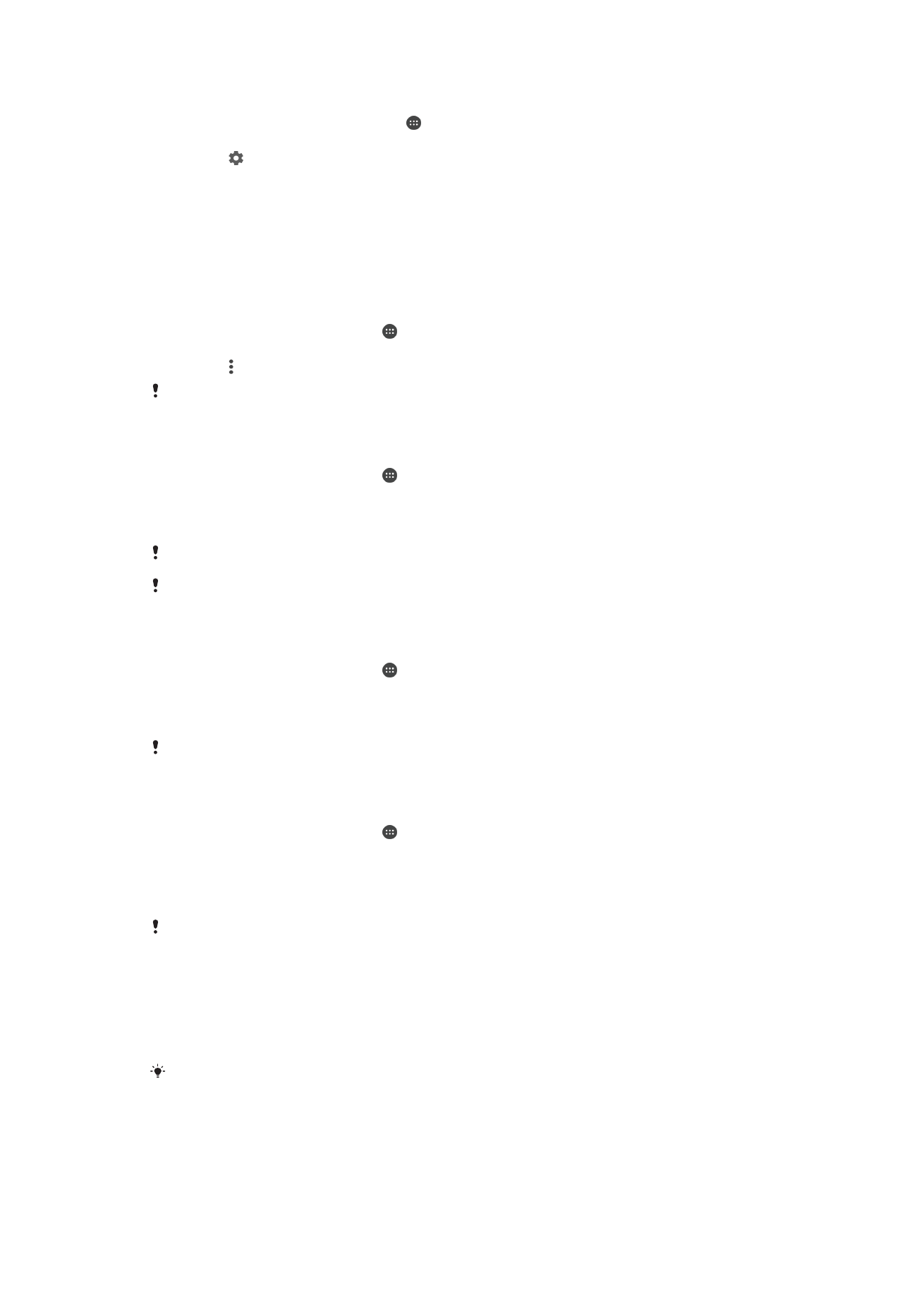
Управување со линковите за апликациите од менито Поставки
1
Од својот Почетен екран, допрете .
2
Пронајдете и допрете Поставки > Апликации.
3
Допрете и пронајдете Врски со апликациите.
4
Одберете апликација и прилагодете ги поставките по желба.